Till skillnad från många andra DLL-filfel som kan ha komplicerade orsaker och korrigeringar orsakas d3dx9_26.dll-problem på ett eller annat sätt av en enda fråga: ett problem av något slag med Microsoft DirectX.
Filen d3dx9_26.dll är en av ett antal filer som finns i DirectX. Eftersom DirectX används av de flesta Windows-baserade spel och avancerade grafikprogram, visas d3dx9_26.dll-fel vanligtvis bara när du använder dessa program.
Något av Microsofts operativsystem sedan Windows 98 kan påverkas av d3dx9_26.dll och andra DirectX-problem. Detta inkluderar Windows 10, Windows 8, Windows 7, Windows Vista, Windows XP och Windows 2000.
D3dx9_26.dll-fel
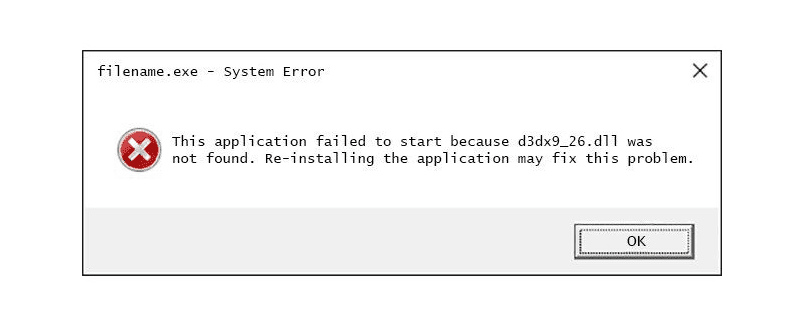
Det finns en hel del olika sätt som d3dx9_26.dll-fel kan visas på din dator. Några av de vanligaste d3dx9_26.dll-felmeddelandena listas nedan.
- D3DX9_26.DLL hittades inte
- Filen d3dx9_26.dll hittades inte
- Det dynamiska länkbiblioteket d3dx9_26.dll kunde inte hittas i den angivna sökvägen [PATH]
- Filen d3dx9_26.dll saknas
- D3DX9_26.DLL saknas. Byt ut D3DX9_26.DLL och försök igen
- D3dx9_26.dll - Det går inte att hitta komponenten
- Det här programmet kunde inte startas eftersom d3dx9_26.dll inte kunde hittas
D3dx9_26.dll-fel visas vanligtvis när ett program, vanligtvis ett spel eller ett grafikprogram startas. I icke-spelapplikationer kan ett d3dx9_26.dll-fel visas innan vissa avancerade grafiska funktioner i programmet används.
Men med tanke på att d3dx9_26.dll-felmeddelanden kan gälla för alla program som använder Microsoft DirectX, ses de vanligtvis i videospel.
Några vanliga spel och andra program som har varit kända för att generera d3dx9_26.dll-fel inkluderar Civilization IV, Autodesk 3ds Max, Need for Speed: Most Wanted, pSX Emulator (en Sony Playstation-emulator) och mer.
Hur du åtgärdar D3dx9_26.dll fel
Ladda inte under några omständigheter DLL-filen d3dx9_26.dll individuellt från någon "DLL-nedladdningssida". Det finns ett antal anledningar till att det är en dålig idé att ladda ner DLL-filer från dessa webbplatser. Om du redan har laddat ner d3dx9_26.dll tar du bort den från vilken mapp du kopierade den till och fortsätter sedan med följande steg.
Starta Windows i felsäkert läge för att slutföra något av följande steg om du inte kan komma åt Windows normalt på grund av d3dx9_26.dll-felet.
-
Starta om din dator om du inte har gjort det ännu.
D3dx9_26.dll-felet kan vara ett fel eller engångsproblem och en enkel omstart kan rensa upp det helt. Det är osannolikt att detta kommer att lösa problemet, men omstart är alltid ett bra första felsökningssteg.
-
Installera den senaste versionen av Microsoft DirectX. Chansen är stor att uppgradering till den senaste versionen av DirectX kommer att fixa felet d3dx9_26.dll hittades inte.
Microsoft släpper ofta uppdateringar till DirectX utan att uppdatera versionsnummer eller bokstav, så se till att installera den senaste versionen även om din version är tekniskt densamma.
Samma DirectX-installationsprogram fungerar med alla versioner av Windows inklusive Windows 10, 8, 7, Vista, XP och mer. Den ersätter alla saknade DirectX 11-, DirectX 10- eller DirectX 9-filer.
-
Om den senaste DirectX-versionen från Microsoft inte fixar d3dx9_26.dll-felet du får, leta efter ett DirectX-installationsprogram på ditt spel eller din applikations-CD eller DVD. Vanligtvis, om ett spel eller ett annat program använder DirectX, kommer programutvecklarna att ta med en kopia av det på installationsskivan.
Ibland, men inte så ofta, fungerar DirectX-versionen på skivan bättre med programvaran än den senaste versionen som finns online.
-
Avinstallera spelet eller programvaran och installera om det igen. Något kan ha hänt med filerna i programmet som fungerar med d3dx9_26.dll och en ominstallation kan göra tricket.
-
Återställ filen d3dx9_26.dll från det senaste DirectX-paketet. Om stegen ovan inte har fungerat för att rätta till d3dx9_26.dll-felet kan du försöka extrahera d3dx9_26.dll-filen separat från DirectX-paketet.
-
Uppdatera drivrutinerna för ditt grafikkort. Även om det inte är den vanligaste lösningen kan det i vissa situationer korrigera detta DirectX-problem att uppdatera drivrutinerna för grafikkortet på din dator.
